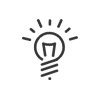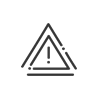Absences/Missions
Depuis le menu Paramétrage > Compteurs > Absences/Missions > Motifs d'absence / mission, on trouve la liste de tous les motifs d’absence qui seront utilisés dans le module Temps & Activités pour justifier les absences des salariés.
|
||||||||||||||||||||||||||||||||||||||||||||||||||||||||||||||||||||||||||||||||||||||||||||||||||||||||||||||||||||||||||||||
1.Cliquer sur 2.Renseigner un Libellé et un Abrégé pour ce motif d’absence. 3.Après avoir défini les langues dont vous avez besoin, un bouton Correspondance multilingue 4.Définir les Groupes d’absences auxquels appartiendra le nouveau motif en cochant les éléments respectifs.
|
|||||||||||||||||||||||||||||||||||||||||||||||||||||||||||||||||||||||||||||||||||||||||||||||||||||||||||||||||||||||||||||
 Supprimer un motif d'absence
Supprimer un motif d'absence
La suppression n'est pas possible tant que le motif est utilisé dans le système. Sinon, cliquer sur |
Depuis le menu Paramétrage > Compteurs > Absences/Missions > Soldes, on trouve la liste de tous les soldes d’absence qui seront utilisés dans le module Temps & Activités pour calculer les droits aux absences des salariés. Il existe deux modes de calcul des absences possibles dans Kelio : •le premier est le cumul : le calcul démarre de zéro puis est incrémenté à chaque prise d’absence de façon à connaître à la fin d’une année, le total des absences prises. Ce premier mode de calcul est validé par défaut. •le second est le solde d’absence : celui-ci est initialisé chaque année à une certaine valeur puis est décrémenté à chaque prise d’absence. Ce compteur est utilisé de façon à connaître les droits d’absence restant de chacun; il est utilisé par exemple pour la gestion des congés payés ou des congés d’ancienneté.
|
1.Cliquer sur 2.Renseigner un Libellé et un Abrégé pour ce solde. 3.Sélectionner l’unité de calcul du solde (Heures ou Jours). 4.Préciser si le système doit vous avertir lorsque le solde passe en négatif (Générer une anomalie). 5.Sélectionner les Motifs d'absence (solde d'absence) ou de prime (solde de télétravail) qui vont débiter des heures ou des jours de ce solde via les menus déroulants 6.Définir le Type d'exercice ainsi que les Dates de début et de fin d'exercice afin d'activer une Remise à zéro éventuelle de ce solde en début de cet exercice. 7.Définir si ce solde doit apparaître dans les éditions, les résultats et les initialisations de soldes et ajouts/retraits. Saisir si besoin un texte qui donnera une explication sur les calculs liés à ce solde, en cas d’application de règles de calcul complexes par exemple. Cette aide s’affichera lors de la création d’une initialisation de ce solde ou d’un ajout/retrait d’heures ou de jours par un clic sur l'icône 8.Cocher la case Solde de règle de calcul si ce solde sert au calcul automatique des règles de calculs. 9. 10.Suivre ces instructions pour attacher ce solde d'absence à une entité . 11.Cliquer sur Enregistrer pour valider votre nouveau solde d'absence. |
 Supprimer un solde
Supprimer un solde
La suppression n'est pas possible tant que le solde est utilisé dans le système. Sinon, cliquer sur |
Cette gestion permet de répondre aux fonctionnements de certaines paies et aux besoins de certains utilisateurs. En utilisant les soldes congés classiques, ceux-ci sont gérés sur une année et lors du changement d’exercice on transfère uniquement la valeur du solde dans le solde de l’année précédente (par exemple on transfère la valeur du CP en cours vers le solde CP reliquat). Ce transfert ne permet pas de conserver la valeur acquise et la consommation déjà effectuée. Avec cette nouvelle gestion des congés, il sera possible de suivre l’acquisition et la consommation sur 2 voire 3 ans (du début de l’acquisition à la fin de prise du reliquat) et d’interfacer ces valeurs en paie. Ces nouveaux soldes apparaîtront dans vos éditions de bilan de fin de période et écrans de suivi. Avec cette gestion, la règle de transfert de solde/règle de calcul pour gérer les soldes de congés sur plusieurs années devient inutile/obsolète. Pour répondre aux fonctionnement de certains utilisateurs et de certaines paies, Kelio peut envoyer pour chaque période de paie les données suivantes : •L’acquis de la période •L’acquis total du solde •Le consommé de la période •Le consommé total du solde •La valeur du solde à la fin de la période •La date de début d’acquisition (date de début de l'exercice ou date d’entrée dans l’entreprise ou date de début d’affectation de la règle de calcul) Vous récupérez ainsi les valeurs perpétuelles et infinies des soldes.
|
||||||||||||||||||||||||||||||||||||||||||||||||||||||||||||||||||||||||||||||||||||||||||||||||||||||||||||||||||||||||||||||||||||||||||||||||||||||||||||||||||||||||||||||||||||||||||||||||||||||||||||||||||||||||||||||||||||
1.Depuis le menu Paramétrage > Compteurs > Absences/Missions > Congés, cliquer sur 2.Renseigner un Libellé et un Abrégé. 3.Sélectionner les Unités. 4.Indiquer la Date de fin d'exercice (JJ/MM). a.À une date fixe - La date de référence pour le calcul est la date de début de l'exercice en cours, par rapport à la date de création. Exemple : création du compteurs le 04/01/2018 avec fin d'exercice le 31/05, alors la date de référence est le 01/06/2017. b.À une fin de semaine - Indiquer le N° de la semaine. Exemple : Semaine 52 si la fin de l'exercice doit s'arrêter à la dernière semaine complète de l'année plutôt qu'au 31/12 qui peut tomber un jour de semaine. 5.Choisir le Type d'exercice entre les 3 proposés. 6.Pour chaque solde, ajuster éventuellement le Libellé et indiquer un Abrégé. 7.Pour chaque solde, sélectionner le motif d'absence associé qui débitera ce solde OU mettre en place une règle de calcul Débit de plusieurs soldes. Dans ce cas, il ne faut pas choisir de motif ici. 8.Cocher les cases nécessaires à votre gestion. a.Générer une anomalie si le solde est négatif b.Visualisable dans les éditions c.Visualisable dans les résultats d.Visualisable dans les initialisations des soldes et ajouts / retraits e.Visualisable sur l'exercice suivant lors de la pose d'absence depuis l'espace personnel - Cocher la case pour empêcher que vos salariés visualisent les soldes basculés sur le nouvel exercice. 9.Conservation des congés échus - Indiquer pour les congés N-1 ou N (en fonction du type d'exercice choisi) dans quel solde iront les congés échus.
10. Enregistrer. Le système crée le compteur de congés et les soldes associés. Pour tous ces soldes, la remise à 0 du solde en début d'exercice est activée. Il faut cependant mettre en place une règle de calcul Calcul du droit aux congés payés afin d'alimenter le solde en cours d'acquisition. |
|||||||||||||||||||||||||||||||||||||||||||||||||||||||||||||||||||||||||||||||||||||||||||||||||||||||||||||||||||||||||||||||||||||||||||||||||||||||||||||||||||||||||||||||||||||||||||||||||||||||||||||||||||||||||||||||||
|
Contactez votre consultant Kelio pour la mise en place de cette gestion de congés. |
Depuis le menu Paramétrage > Compteurs > Absences/Missions > Groupes d’absences, vous pouvez créer des groupes de motifs d’absence afin de simplifier ultérieurement le calcul : •des heures spéciales •des primes en cas d'absence (ou le paramétrage des plages d’absences) •de la réduction de l'acquisition de congés Lorsqu’une règle de gestion d’absence est appliquée dans un horaire précis, cette règle s’applique à toutes les absences du groupe choisi. Lorsqu’un motif d’absence est ajouté au groupe, la règle s’applique automatiquement au nouveau motif. Pour paramétrer ces groupes, vous devez : 1.Cliquer sur 2.Saisir un Libellé pour chaque groupe. 3.Sélectionner dans la fenêtre de gauche les absences correspondantes puis cliquer sur 4.Cliquer sur le bouton Enregistrer pour valider la saisie.
|
Le menu Paramétrage > Compteurs > Absences/Missions > Personnalisation vous permet d’afficher ou non les demandes d’absences dans le planning annuel d’absence. En plus, vous pouvez choisir ici si les demandes d’absences doivent être considérée comme validée au niveau des résultats du Planifié et aussi au niveau de l’affichage des activités et postes d’activité (notion liée à Kelio Planification). |
Voir aussi :
Gérer les absences/missions des salariés
Initialiser manuellement les soldes
Ajouter manuellement une unité de temps aux cumuls/soldes d'absences